8月9日えびすクローズセミナー 「ジェットパックの導入」
ジェットパックは、SNS連携やセキュリティ強化など便利な機能が使えるプラグインです。

プラグイン→新規追加をクリック

「Jetpack by WordPress.com」の「今すぐインストール」をクリック

「プラグインを有効化」をクリック

「WordPress.comと連携」をクリック

「アカウントが必要ですか」をクリックします。スクリーンショットはありませんが、次の画面ではあなたのメールアドレス、ユーザー名を選択、パスワードを選択、のすべてを入力し、アカウントを作成をクリック。

「Approbe」をクリック

「Select Free」をクリック

「ジャンプスタート」をクリック

「他28個のJetpackの機能を表示」をクリック

赤い矢印の先は青いラインがついていません。ラインのないものは有効化されていません。そこにマウスを当てると「有効化」の文字が出るので、必要によって有効化します。緑の矢印の先にある青いラインがついている機能は有効化されています。必要がなければその機能にマウスを当てると停止の文字が出るのでクリックします。

「設定」→「共有」をクリック

「共有設定」でパブリサイズ共有ができます。記事の投稿と同時にSNSにシェアできる機能です。使用するSNSの右側の「連携」ボタンをクリックして連携します。

「共有ボタン」をブログに追加できます。パブリサイズ共有は、ブログに投稿する時にのみ使えますが、「共有ボタン」はブログを投稿後いつでもSNSにシェアすることができます。
「利用可能なサービス」にあるサービスを「有効化済みのサービス」のところにドラッグ&ドロップすると(赤丸を赤矢印の方に動かす)有効化できます。また、必要のないサービスは「有効化済みのサービス」から「利用可能なサービス」にドラッグ&ドロップします(青丸を青矢印の方に動かす)

共有化する(SNSにシェアする)ボタンを表示させたいページすべてにチェックを入れ、「変更を保存」をクリックする。

パブリサイトの共有を設定すると、記事の投稿画面にパブリサイズ共有の項目が追加されます。「詳細を編集」をクリックします。

シェアしたいSNSにチェックが入っていれば、記事投稿時にシェアされます。

共有ボタンの設定をすると、記事の最後に共有ボタン、関連記事が載るようになりました。
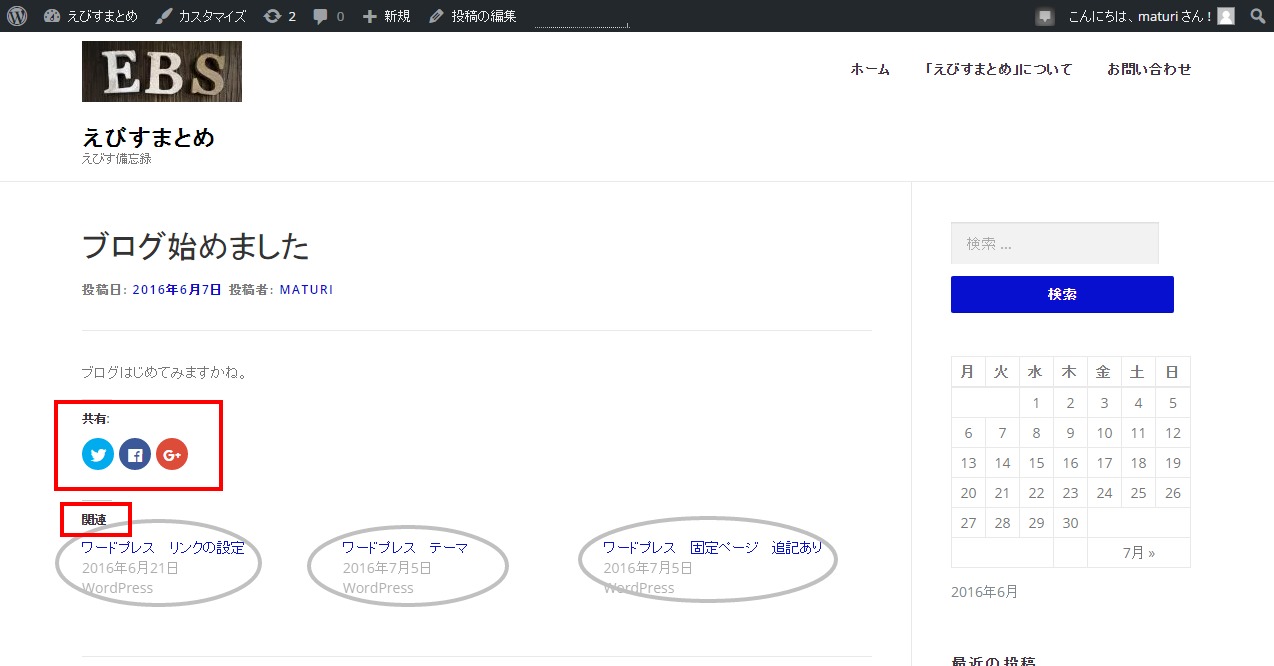
コメント コメントは承認制です。すぐに反映されませんので、ご了承ください。